5 způsobů, jak opravit Discord Rythm Bot nefunguje (09.15.25)
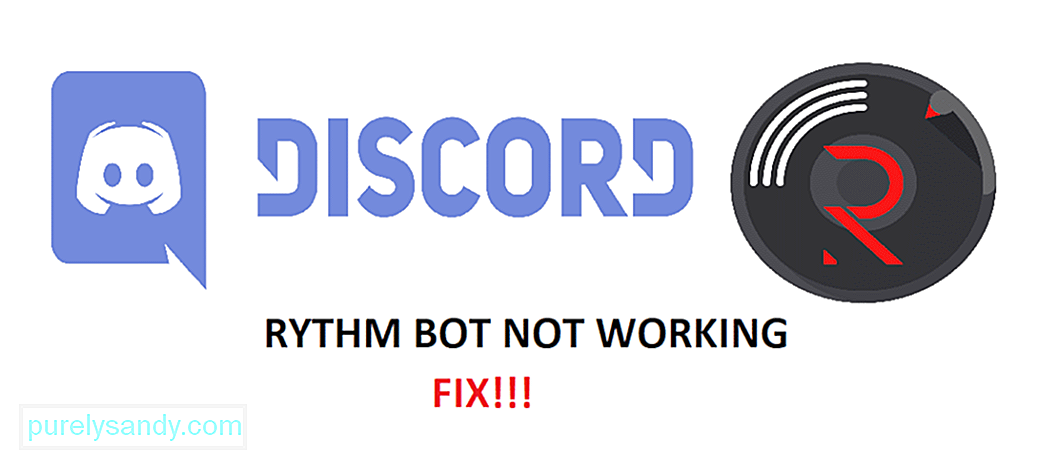 diskordový rytmus nefunguje
diskordový rytmus nefunguje Boti jsou v Discordu skvělou funkcí. Tyto roboty používají vlastníci serverů a moderátoři k provádění všech druhů věcí. Tyto roboty můžete použít k přehrávání hudby, sledování memů, sdílení videí, moderování a ještě mnohem více!
Chcete-li účinně používat robota, budete jej muset ručně přidat na server Discord. Nejprve navštivte web robota a přidejte jej na svůj server. Možná budete muset robotovi přiřadit konkrétní roli. Můžete dokonce udělat robota administrátorem serveru nebo jej použít pro příkazy.
Populární lekce sváru
Rythm je populární robot v aplikaci Discord. Používá se hlavně k přehrávání skladeb v hlasovém kanálu. Můžete však také použít robota k provádění dalších příkazů podporovaných Rythm. Problém je v tom, že mnoho uživatelů nahlásilo, že čelí problému s robotem Rythm v Discordu.
Pokud se také potýkáte se stejným problémem, není se čeho bát! V tomto článku vysvětlíme způsoby, jak opravit nefunkční robot Discord Rythm. Při řešení problému postupujte podle všech níže uvedených kroků pro řešení potíží:
Jakkoli to může znít, to je viník za žádným zvukem pocházejícím z Rythm po většinu času. Důvodem, proč od robota nic neslyšíte, je jednoduše to, že jste nastavili hlasitost robota na 0.
Chcete-li to zkontrolovat, budete muset na robota kliknout pravým tlačítkem. Pokud je lišta hlasitosti úplně doleva, pak je hlasitost skutečně nastavena na 0. Přetažením lišty doprava zvýšíte hlasitost robota.
Vy nebo vlastník serveru jste mohli ztlumit robota v Discordu. Oprávnění s oprávněním upravovat roboty může robota ztlumit jednoduše kliknutím pravým tlačítkem na něj. K dispozici je možnost označená „Ztlumit“ a „Ztlumit server“. Budete se muset ujistit, že u obou není zaškrtnuto.
Pokud nejste vlastníkem serveru nebo moderátorem serveru, nemůžete s tím nic dělat. V takovém případě budete muset kontaktovat vlastníka serveru nebo moderátora a požádat ho, aby zrušil ztlumení robota ze serveru.
V aplikaci Discord se někdy mohou vyskytnout problémy se zvukem. To je většinou způsobeno odposlechem serveru. V takovém případě to můžete snadno vyřešit opuštěním kanálu a opětovným připojením se k němu.
Můžete také zkusit obnovit svár a zjistit, zda to něco dělá. Chcete-li obnovit Discord, jednoduše musíte kliknout na klávesnici CTRL + R.
Poslední můžete zkusit zkontrolovat nastavení výstupu na Discordu. Budete také muset zkontrolovat nastavení hlasitosti na ploše.
Nejprve otevřete svá nastavení sváru. Zkontrolujte, zda jste vybrali správné výstupní zařízení. Jakmile se ujistíte, že jste zkontrolovali nastavení výstupu Discord, zkontrolujte, zda je hlasitost na ploše 0. Někdo pravděpodobně nastavil hlasitost Discordu na 0 z nastavení mixu zvuku.
Mějte na paměti, že Rythm z času na čas přejde do režimu offline. I když robot není offline, je možné, že právě prochází údržbou. Může také dojít k výpadku.
V obou případech můžete ručně zkontrolovat, zda u robota došlo k výpadku prostřednictvím webového prohlížeče. Můžete to zkontrolovat z více obrázků.
Sečteno a podtrženo
Prostřednictvím tohoto článku jsme zmínili 5 různých způsobů, jak opravit Discord Rythm robot nefunguje. Abychom problém vyřešili, důrazně doporučujeme, abyste každý z nich sledovali řádně.
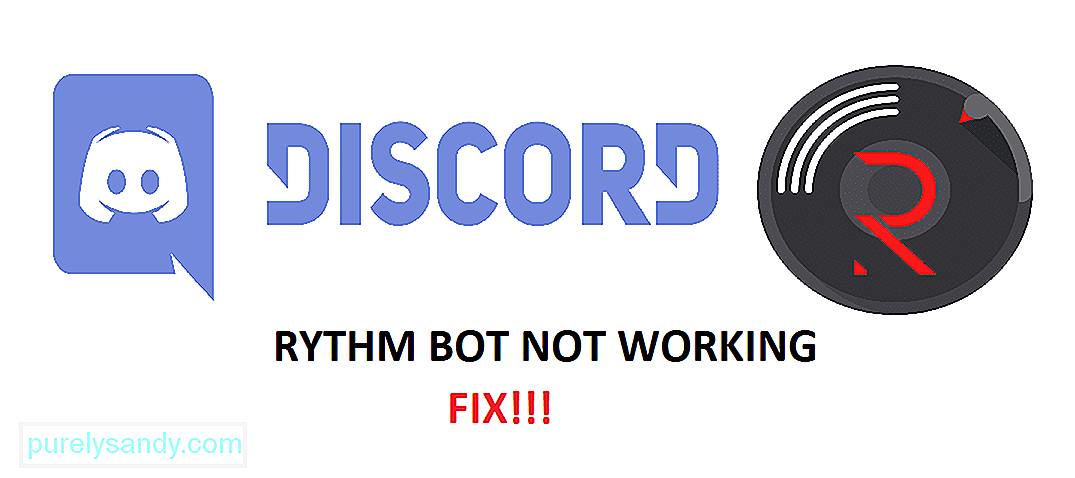
YouTube video: 5 způsobů, jak opravit Discord Rythm Bot nefunguje
09, 2025

